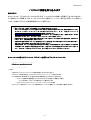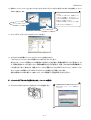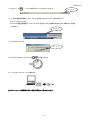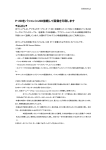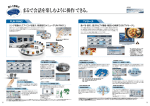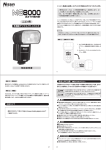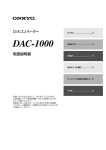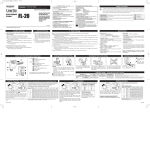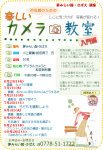Download パソコンに画像を取り込みます
Transcript
CSD003AA パソコンに画像を取り込みます ◆はじめに 本マニュアルは、デジタルカメラ C-2040ZOOM 及び C-3040ZOOM で撮影した画像(デジタルカメラ内のカー ドに記録されている画像)を USB ケーブル(CB-USB1)を使用して、パソコンへ取り込む手順について説明して います。付属のデジタルカメラ取扱説明書とともにご利用ください。 ご注意(ご使用になられる前に必ずお読み下さい) ご注意(ご使用になられる前に必ずお読み下さい) ・本マニュアルは、印刷してご使用頂くことを前提に作成されています。 ・本マニュアルの内容については、改善のために予告なく変更する場合があります。最新の情報については、 カスタマーサポートセンターまでお問い合わせ下さい。また、当社ホームページ http://www.olympus.co.jp/CS/index.html の情報もご参照下さい。 ・本マニュアルの内容については万全を期しておりますが、万一ご不審な点、誤り、記載もれなど、お気づ きの点がございましたら、カスタマーサポートセンターまでご連絡ください。 ・本書の内容の一部または全部を無断で複写することは、個人としてご利用になる場合を除き、禁止されて 個人としてご利用になる場合を除き、禁止されて います。また、無断転載は固くお断りします。 ・本製品の不適当な使用により、万一損害が生じたり、逸失利益、または第三者からのいかなる請求に関し、 当社では一切その責任を負いかねますのでご了承ください。 ・本製品の故障、オリンパス指定以外の第三者による修理、その他の理由により生じた画像データの消失お よび破損による、損害および逸失利益などに関し、当社では一切その責任を負いかねますのでご了承くだ さい。そのため、大切なデータについては、万一に備えてバックアップをおとりください。 本マニュアルの対象とするパソコンは、USB 本マニュアルの対象とするパソコンは、USB ポートを備えた以下の OS のパソコンです。 ・Windows Me ・Windows 98/98 Second Edition ・Windows 2000Professional ・Macintosh Mac OS9 (ご注意) ・対象とするすべてのパソコンについて動作を保証するものではありません。 ・MacOS8.6 で使用の場合は、USB MASS Storage Support 1.3.5 が必要となります。 ・以下の場合は正常に動作しない可能性があり動作保証外となりますのでご注意ください。 ・・ USB ハブ(複数の周辺機器をつなげるためのアダプタ)を経由して接続される場合 パソコン本体内に USB ハブが内蔵されている場合もあります ・・ Windows95 から Windows98 へアップグレードしたパソコンの場合 ・本マニュアルに記載されているパソコンの画面表示は、パソコンの種類によって多少異なる場合があります。 1/7 CSD003AA ◆画像の取り込みを開始する前に 1.デジタルカメラとパソコンをはじめて接続したときは、パソコンに USB ドライバをインストールする必要が あります。 * Windows98 / 98 Second Edition をお使いの方 ① USB ド ラ イ バ は 、 C-9KU ( パ ソ コ ン 接 続 キ ッ ト ) に 付 属 の CD-ROM ( CAMEDIA MASTER2.5)に入っています。 ② USB ドライバは、下記アドレスからのダウンロードも可能です。 ( http://www.olympus.co.jp/LineUp/Digicamera/support/USB/ ) ③ 本マニュアルは、上記①の場合について説明しています。USB ドライバをダウンロードして、 インストールする(②の場合)方法については、を上記アドレスをご参照ください。 * WindowsMe、Windows2000 Professional、MacOS9 をお使いの方 ① USB ドライバは各 OS に標準で用意されているものを使用します。別途用意する必要はあ りません。 2.パソコンの電源を入れ、Windows または MacOS が起動していることをご確認ください。 3.起動しているアプリケーション(Microsoft Word、Excel 等)がある場合は、終了しておいてください。 4.デジタルカメラに入っているカードに画像が記録されていることを確認してください。 デジタルカメラと USB ケーブルが接続されていない状態でカメラのモードダイアルを の位置にすると確認することが できます。 5.画像の確認ができましたら、カメラのモードダイアルを OFF の位置に戻してください。 (ご注意) ・上記ご確認の際に液晶モニタに「!」マークが表示されないことをご確認ください。「!」マーク が表示される場合はスマートメディアの状 態を確認する必要があります。デジタルカメラ取扱説明書をご参照ください。 ・別売の AC アダプタのご使用をお勧めします。電池を使用している場合、パソコンからデジタルカメラ内のカードにアクセスしている時に電 池の残量がなくなると、デジタルカメラが途中で動作を中止して、ファイル(データ)が壊れることがあります。 ◆次ページ以降の説明の概要 Ⅰ.デジタルカメラとパソコンをUSBケーブルで接続します(各 OS で共通です) ( 以下は、各 OS で異なります。 ) Ⅱ.デジタルカメラとパソコンを接続する際に必要となるドライバをインストールします Ⅲ.デジタルカメラがパソコンに認識されたことを確認します Ⅳ.デジタルカメラの画像をパソコンの中(ここでは、マイドキュメント)へ保存します Ⅴ.パソコンからデジタルカメラを取り外します 2/7 CSD003AA Ⅰ.デジタルカメラとパソコンをUSBケーブルで接続します(1 Ⅰ.デジタルカメラとパソコンをUSBケーブルで接続します(1~4 の操作) 1.パソコンの USB ポートに、USB ケーブルの A と刻印されているプラグを差し込みます。 ・USBポートの位置はパソコンによって異なります。 パソコンの取扱説明書をご参照ください。 ・パソコンとカメラは直接USBケーブルで接続して ください。HUB経由での接続は動作保証外です。 パソコンの USB ポート 2.デジタルカメラのコネクタカバーを開きます。 ・ACアダプタをお持ちの場合は、ACアダプタをご使用ください。 ・ACアダプタをご用意できない場合は、カメラの電池残量が十分であることをご確認 ください。残量表示の確認方法は、カメラの取扱説明書をご参照ください。 ←OK ←NG (電池残量が少ない) 3.デジタルカメラの USB 端子に、専用 USB ケーブルの B と刻印されているプラグを差し込みます。 カメラのUSB端子 4.デジタルカメラのモードダイアルを の位置にします。 カメラのコントロールパネルに「カー ド警告マーク」が表示された場合、カー ドに何らかの問題があることをあらわ します。 カードがきちんと挿入されているか確 認してください。 どうしてもマークが消えない場合は、 カメラの取扱説明書の「エラーコード 表」をご覧ください。 3/7 CSD003AA ===「Windows ===「Windows 2000 Professional」=== Professional」=== Ⅱ.デジタルカメラとパソコンを接続する際に必要となるドライバをインストールします(5 Ⅱ.デジタルカメラとパソコンを接続する際に必要となるドライバをインストールします(5 の操作) の操作) ( (初回のみ必要になります) 初回のみ必要になります) 5.初めて接続した場合、自動的にインストールが開始されます。ウィンドウが消えるまでお待ちください。 (インストールのために何か操作を行なう必要はありません) Ⅲ.デジタルカメラがパソコンに認識されたことを確認します。(6 Ⅲ.デジタルカメラがパソコンに認識されたことを確認します。(6~10 の操作) 6.デスクトップ上の「マイコンピュータ」アイコンをダブルクリックして開きます。 ダブルクリック 7.「リムーバブルディスク」のアイコンをダブルクリックして開きます。 (ご注意)カメラは「リムーバブルディスク」として新たに表示されます。 接続することにより新たに「リムーバブルディスク」のアイコンが現れま す。 もし見つからない場合は、キーボード上のF5キー(アイコンの整列)を押 して再度ご確認ください。 新たな「リムーバブルディスク」が現れない場合は、次のような問題が考 えられます。 ダブルクリック 「リムーバブルディスク」のアイコンをダブルクリッ クした際に、パソコンに下記ウィンドウが表示され た場合は、スマートメディアがカメラに正しく装着 されていないことが考えられます。 ・カメラの電源(ACアダプタの接続状態、電池の残量)に問題がある。 →ACアダプタの接続や、電池の容量(充電池の場合、充電は十分です か?充電池以外の電池の場合、新しいものでお試しください。マンガ ン電池は使用できません。)をご確認ください。 ・カメラとパソコンの USB ケーブルでの接続をご確認ください。 上記内容をご確認いただきまして、再度、「◆画像の取り込みを開始する前 に」からご確認ください。 問題が解決できない場合には、カスタマーサポートセンターへお問い合せ ください。 尚、弊社ホームページのアドレスは下記の通りです。ご参照ください。 http://www.olympus.co.jp/CS/index.html また、スマートメディアの状態に問題がある可能性 もあります。必ず 16∼21 の操作を行なった後に、再 度「◆画像の取り込みを開始する前に」からご確認 ください。 4/7 CSD003AA 8.「DCIM」フォルダのアイコンをダブルクリックして開きます。 ダブルクリック 9.「100OLYMP」フォルダのアイコンをダブルクリックして開きます。 ダブルクリック 10.「P1010001.jpg」などの画像ファイル(JPEG)のアイコンが確認できます。 (ご注意)「P1010001.jpg」の"jpg"はパソコンの設定によって非表示になります。設定方法はパソコンメーカーへお問い合せください。 ●フォルダ名の定義 ●ファイル名の定義 ※ファイルの通し番号は 0001∼9999 までです。 ※ファイルの番号が 9999 を超えるとフォルダの番号が1プラスされます。 ※ファイル名の月の表記は、1∼9月は1∼9、10月はA、11月はB、 12月はCです。 Ⅳ.デジタルカメラの画像をパソコンの中( Ⅳ.デジタルカメラの画像をパソコンの中(ここでは、マイドキュメント) ここでは、マイドキュメント)へ保存します。(11 へ保存します。(11~ 11~15 の操作) 11.マイドキュメント」のアイコンをダブルクリックして開きます。 ダブルクリック 12.「マイドキュメント」フォルダのウィンドウが開きます。 5/7 CSD003AA 13.画像ファイル「P1010001.jpg」のアイコンをドラッグ&ドロップ(クリックボタンを押したままマウスを移動して、クリッ クボタンを離す)します。 複数の画像ファイルをドラッグ&ドロップす る方法: ①:CTRL キーを押しながら、各画像ファイル の上にマウスを移動して、次々にクリックして ゆきます。複数の画像ファイルが選択された状 態(青くなった状態)になります。 ②:選択された画像ファイル(青くなった状態) の一つの上にマウスを移動し、クリックボタン を押したままマウスを移動します。 ①ファイルをドラッグ ②ここで指をはなす 14.ファイルが「マイドキュメント」フォルダにコピーされます。 15.デジタルカメラの画像がパソコン(マイドキュメント)に保存されました。 「マイドキュメント」にコピーされた画像ファイルをダブルクリックします。 あらかじめ、パソコンに画像ファイルの関連付け設定がしてある場合、画像を確認することが可能です。ま た、画像を適当なサイズで見ることや、画像の編集などを行なう場合は、別途、JPEG対応の画像編集ソフ トが必要となります。弊社では、接続キットC-9KU(画像ソフト[CAMEDIA Master2.5]、USBケーブル 付)や C90PJ2(画像ソフト[CAMEDIA Master2.5]の単品)をご用意しております。 他社の画像ソフトの取り扱いにつきましては、ソフトの開発元へ直接お問い合わせください。 Ⅴ.パソコンからデジタルカメラを取り外します。(16 Ⅴ.パソコンからデジタルカメラを取り外します。(16~ 16~21 の操作) 16.デジタルカメラのアクセスランプが消えていることを確認します。 この動作を行わないと下図のようなメッセージ が表示されます。 必ず、16∼21の操作を行 ってください。 アクセスランプ 6/7 CSD003AA 17.タスクバーの (ハードウェアの取り外し)アイコンをクリックします。 クリック 18.「USB大容量記憶装置ディスク-ドライブを停止します」のメッセージが表示されたら、 メッセージをクリックします。 ※「USB 大容量記憶装置デバイス-ドライブ(E:)を停止します」の画面が表示されるまで数秒かかる場合 があります。 クリック 19.「OK」をクリックします。 クリック 20.デジタルカメラのモードダイアルを の位置にします。 21.パソコンから USB ケーブルを抜きます。 以上がパソコンへの画像取り込みに関する操作のご案内となります。 7/7